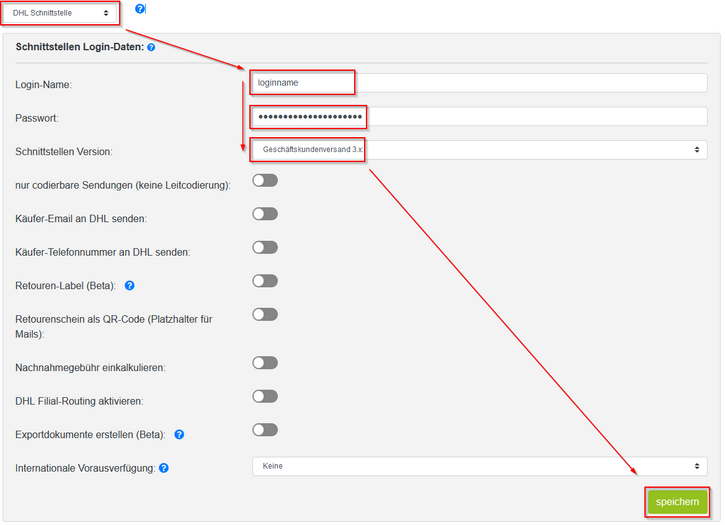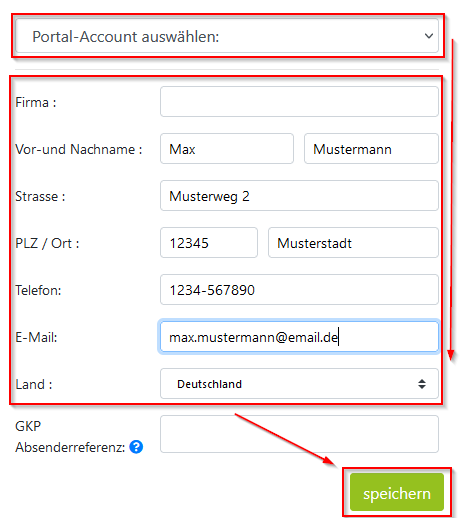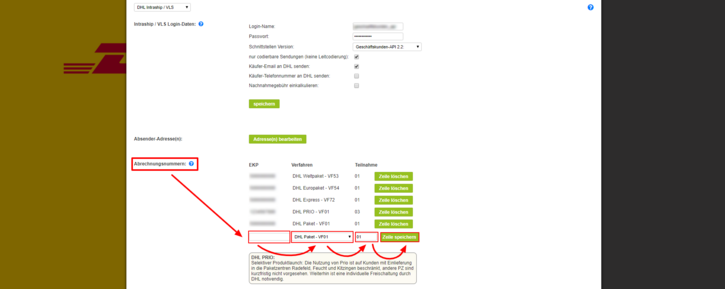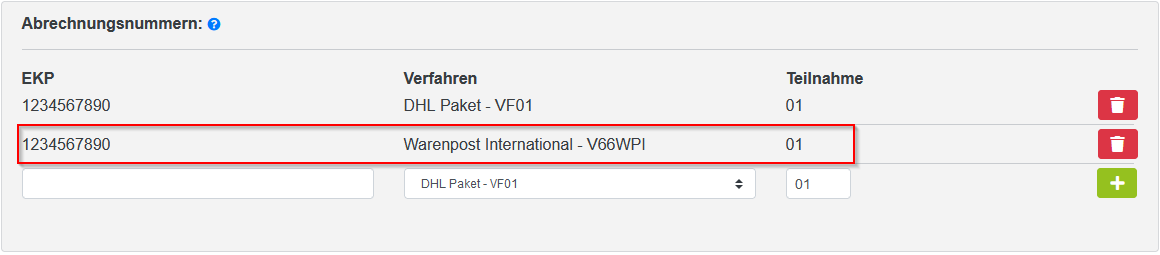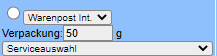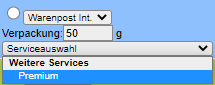Admin
Effiziente Verwaltung deiner Einstellungen für einen reibungslosen Start mit DreamRobot.
Im ADMIN-Bereich von DreamRobot kannst du beispielsweise deinen Account und deine Portal-Accounts einstellen, sowie Einstellungen zu deiner E-Mail und deinen Vorlagen treffen. Diese Einstellungen sind für eine erste Inbetriebnahme deines DreamRobot-Zugangs unerlässlich.
Für allgemeine Einstellungen, deine Drucken&Liefern-Präferenzen und deiner Bank-Einrichtung findest du hier auch wichtige Einträge zum Nachlesen. Auch, wie die Benutzerverwaltung, das Drucken und das Einstellen des Designs von DreamRobot funktioniert, kann im ADMIN-Bereich des Handbuchs nachgelesen und in DreamRobot vorgenommen werden.
Eine Video-Anleitung für die erfolgreiche Einrichtung des Admin-Bereichs findest du unten auf der Seite.
Versand per DHL einrichten
Du möchtest deine Waren per DHL versenden? Die Einrichtung der DHL-App ist unkompliziert und schnell erledigt. Lies hier eine Anleitung zu diesem Vorgang.
Bitte beachte, dass du für die Nutzung der DHL-App in DreamRobot ein Geschäftskundenkontobei DHL benötigst.
Wähle hier, falls nicht bereits schon voreingestellt, im Dropdown-Menü "DHL Schnittstelle" aus.
Trage deinen Login-Namen und dein Passwort für dein DHL-Geschäftskundenkonto ein.
Als Schnittstellen-Version wählst du über das Dropdown-Menü "Geschäftskundenversand 3.x" aus.
Klicke auf den "speichern"-Button, um deine hinterlegten Daten und Einstellungen zu speichern.
Wähle den Portal-Account aus. Wenn du mehrere Portal-Accounts in DreamRobot eingerichtet hast, musst du deine Absender-Adresse für jeden aktiven Portal-Account hinterlegen.
Trage hier die exakte Absender-Adresse ein, welche du in deinem DHL-Geschäftskundenkonto hinterlegt hast. Stimmen die hier angegeben Daten nicht mit den Daten überein, die du bei DHL hinterlegt hast, ist es nicht möglich, ein Versandetikett über die Schnittstelle zu erzeugen und zu drucken.
Um deine Absender-Adresse pro Portal-Account zu speichern, klickst du auf "speichern".
DHL Vertragskunden erhalten eine 10-stellige Kundennummer (EKP) und mindestens eine Abrechnungsnummer pro Produkt.
Trage unter dem Feld "EKP" deine 10-stellige EKP-Nummer ein.
Wähle über das DropDown-Menü das entsprechende Verfahren aus, mit dem du deine Paket versendest. Für jedes Verfahren muss eine eigene Zeile angelegt werden. Folgende Verfahren kannst du wählen:
- DHL Paket VF01
- DHL Paket International VF53
- DHL Europapaket (Nur B2B) - VF54
- DHL Express - VF72
- Warenpost VF62
- Warenpost International - V66WPI
Trage hier die Teilnahmenummer ein. Dabei handelt es sich um die letzten beiden Ziffern.
Nach jeder erstellten EKP-Zeile speichere bitte deine Einstellungen mit dem Button „Zeile speichern“.
Wenn du alle deine Daten korrekt hinterlegt hast, kannst du nun deine ersten DHL-Etiketten unter DRUCKEN erzeugen.
Warenpost International
Hinterlege die Lager-Gewichte in Gramm in deinen Lagerartikeln (ARTIKEL -> LAGER), wenn noch nicht geschehen. Bedingung ist, dass der Lagerabgleich in DreamRobot gewährleistet ist. In den Aufträgen müssen also die korrekten Lagernummern stehen.
Unter "DRUCKEN" wählst du in der Spalte DHL statt des berechneten Gesamtgewichtes das Produkt "Warenpost Int." aus. Das Lager-Gewicht wird dennoch an DHL gesendet, auch wenn es nicht explizit hier ausgewählt wurde. In dem Feld Verpackung trägst das Gewicht der Verpackung in Gramm ein, damit das Gesamtgewicht der Sendung im Hintergrund richtig berechnet werden kann.